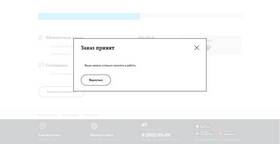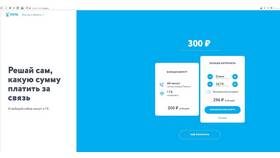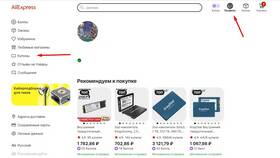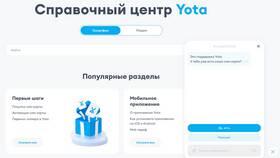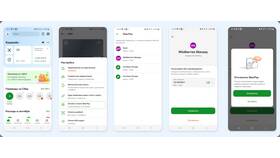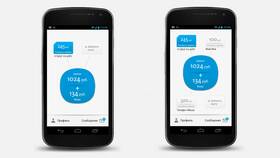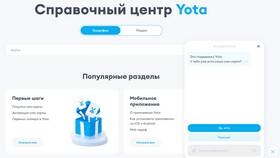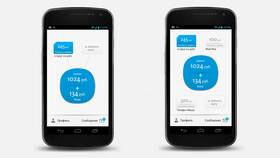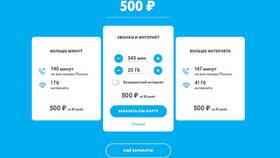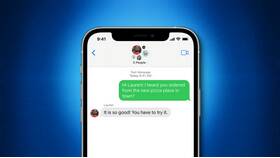Роутеры Yota предоставляют доступ к персональным настройкам через веб-интерфейс. Рассмотрим, как войти в личный кабинет роутера и основные доступные функции.
Содержание
Как войти в личный кабинет роутера Yota
Подключение к роутеру
- Подключитесь к сети Wi-Fi роутера Yota
- Откройте браузер на устройстве
- Введите в адресной строке: 10.0.0.1
- Нажмите Enter
Авторизация
| Данные для входа | Значение по умолчанию |
| Логин | admin |
| Пароль | admin |
Основные функции личного кабинета
Настройки сети
- Изменение имени сети (SSID)
- Настройка пароля Wi-Fi
- Выбор канала вещания
- Настройка диапазона (2.4GHz/5GHz)
Мониторинг использования
- Просмотр подключенных устройств
- Статистика трафика
- Скорость соединения
- Уровень сигнала
Безопасность
- Настройка фильтрации MAC-адресов
- Брандмауэр
- Родительский контроль
- Обновление прошивки
Дополнительные возможности
| Функция | Описание |
| Гостевая сеть | Создание отдельной сети для гостей |
| Портфорвардинг | Настройка перенаправления портов |
| VPN | Настройка виртуальной частной сети |
Решение распространенных проблем
Если не удается войти
- Проверьте подключение к сети роутера
- Убедитесь, что вводите правильный IP-адрес
- Попробуйте другой браузер
- Сбросьте роутер к заводским настройкам
Сброс настроек
- Найдите кнопку Reset на роутере
- Нажмите и удерживайте 10-15 секунд
- Дождитесь перезагрузки устройства
- Попробуйте войти снова
Для получения дополнительной помощи вы можете обратиться в службу поддержки Yota по телефону 8-800-550-00-07 или через онлайн-чат на официальном сайте.